Połącz się z Wi -Fi z wiersza polecenia Linux
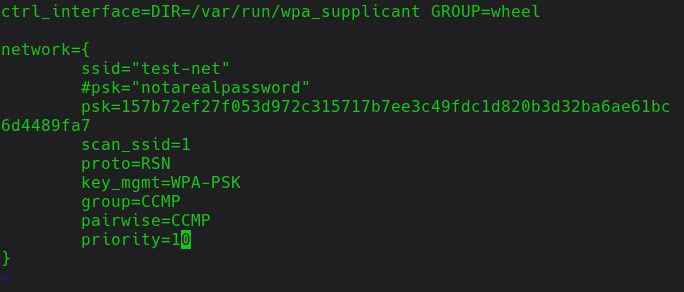
- 1072
- 236
- Tomasz Szatkowski
Cel
Skonfiguruj WiFi za pomocą tylko narzędzi wiersza poleceń.
Rozkłady
Będzie to działać na dowolnym dużej dystrybucji Linuksa.
Wymagania
Działający linuks instalacja z uprawnieniami root i kompatybilnym adapterem sieci bezprzewodowej.
Trudność
Łatwy
Konwencje
- # - Wymaga, aby podane polecenia Linux są wykonywane z uprawnieniami root bezpośrednio jako użytkownik root lub za pomocą
sudoKomenda - $ - Wymaga, aby podane polecenia Linux zostały wykonane jako zwykły użytkownik niepewny
Wstęp
Wiele osób lubi narzędzia graficzne do zarządzania komputerami, ale wiele też nie. Jeśli wolisz narzędzia linii poleceń, zarządzanie Wi -Fi może być prawdziwym bólem. Cóż, to nie musi być.
WPA_Supplicant może być używany jako narzędzie wiersza poleceń. Możesz go łatwo skonfigurować za pomocą prostego pliku konfiguracyjnego.
Skanuj dla Twojej sieci
Jeśli znasz już informacje o sieci, możesz pominąć ten krok. Jeśli nie, jest to dobry sposób na ustalenie informacji o sieci, z którą się łączysz.
WPA_Supplicant jest wyposażony w narzędzie o nazwie WPA_CLI który zapewnia interfejs wiersza poleceń do zarządzania połączeniami Wi -Fi. Możesz go użyć do skonfigurowania wszystkiego, ale konfigurowanie pliku konfiguracyjnego wydaje się nieco łatwiejsze.
Uruchomić WPA_CLI Z przywilejami korzeniowymi, a następnie skanuj w poszukiwaniu sieci.
# WPA_CLI> Skanuj
Skanowanie potrwa kilka minut i pokaże sieci w Twojej okolicy. Notować ten, z którym chcesz się połączyć. Typ zrezygnować do wyjścia.
Wygeneruj blok i zaszyfruj hasło
Istnieje jeszcze wygodniejsze narzędzie, którego można użyć, aby rozpocząć konfigurowanie pliku konfiguracyjnego. Bierze nazwę Twojej sieci i hasła i tworzy plik z blokiem konfiguracyjnym dla tej sieci z zaszyfrowanymi hasłem, więc nie jest przechowywana w zwykłym tekście.
# WPA_PASSPHRASE Nazwa Nazwa Hasło>/etc/WPA_Supplicant/WPA_Supplicant.conf
Dostosuj swoją konfigurację
Teraz masz plik konfiguracyjny znajdujący się w /etc/wpa_supplicant/wpa_supplicant.conf. To niewiele, tylko blok sieciowy z nazwą sieci i hasłem, ale możesz go stamtąd zbudować.
Twój plik w twoim ulubionym edytorze i zacznij od usunięcia linii skomentowanej hasła. Następnie dodaj następujący wiersz do góry konfiguracji.
ctrl_interface = dir =/var/run/wpa_supplicant grupa = koło
Po prostu pozwala użytkownikom w koło Grupa Zarządzaj WPA_Supplicant. Może być wygodne.
Dodaj resztę tego do samego bloku sieciowego.
Jeśli łączysz się z ukrytą siecią, możesz dodać następujący wiersz, aby poinformować WPA_Supplicant, aby najpierw go skanować.
SCAN_SSID = 1
Następnie ustaw ustawienia zarządzania protokołem i kluczami. Ustawienia te odpowiadają WPA2.
proto = rsn key_mgmt = WPA-PSK
Grupa i ustawienia parami informują WPA_Supplicant, jeśli używasz CCMP, TKIP lub obu. Aby uzyskać najlepsze bezpieczeństwo, powinieneś używać tylko CCMP.
grupa = CCMP para = CCMP
Wreszcie, ustaw priorytet sieci. Wyższe wartości połączą się najpierw.
Priorytet = 10
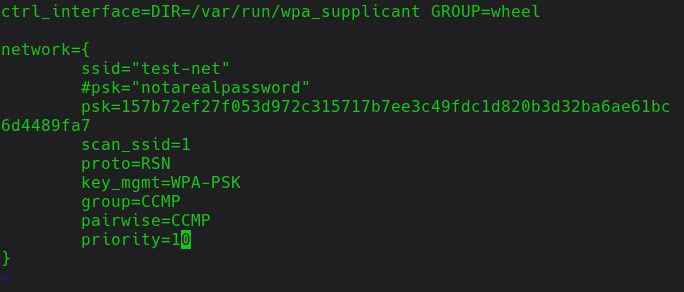
Zapisz konfigurację i uruchom ponownie WPA_Supplicant, aby zmiany w obowalniu.
Zamykanie myśli
Z pewnością ta metoda nie jest najlepsza do konfigurowania sieci bezprzewodowych w locie, ale działa bardzo dobrze dla sieci, z którymi regularnie łączysz się.
Powiązane samouczki Linux:
- Rzeczy do zainstalowania na Ubuntu 20.04
- Jak włączyć i wyłączyć Wi -Fi na Kali Linux
- Polecenia Linux: Top 20 najważniejsze polecenia, które musisz…
- Rzeczy do zrobienia po zainstalowaniu Ubuntu 20.04 Focal Fossa Linux
- Podstawowe polecenia Linux
- Linux Podstawowe polecenia kontroli zdrowia
- Jak wydrukować drzewo katalogu za pomocą Linux
- Pobierz Linux
- Zainstaluj Arch Linux na stacji roboczej VMware
- Ubuntu 20.04 sztuczki i rzeczy, których możesz nie wiedzieć
- « Jak rozpocząć kontener Docker jako proces demona
- Jak włączyć i wyłączyć moduł zwijania PHP z Apache na Ubuntu Linux »

